Установка WordPress на Denwer с помощью Total Commander
 Приветствую всех дорогие друзья на своем блоге!! Сегодня как и обещал я напишу урок, как установить WordPress на Denwer, с помощью программы Total Commander. Многие ставят другими способами, но я это делаю с помощью этой программы, мне это кажется очень удобным.
Приветствую всех дорогие друзья на своем блоге!! Сегодня как и обещал я напишу урок, как установить WordPress на Denwer, с помощью программы Total Commander. Многие ставят другими способами, но я это делаю с помощью этой программы, мне это кажется очень удобным.
В прошлом уроке мы посмотрели, как установить сам денвер на компьютер, так же я вам рассказал о возможностях текстового редактора Notepad++.
Теперь двигаемся дальше, и установим движок WordPress на Denwer. Для этого запускаем программу Total Commander, в левой стороне у нас будет наш локальный сервер, на который мы и будем ставить вордпресс.
В правой же стороне, мы найдем на своем компьютере скачанный вордпресс, который можно скачать вот тут.
Один из вариантов установки WordPress на Denwer
В левой стороне, где у нас находятся папки денвера, находим и открываем папку home, затем localhost и в ней создаем папку www, для этого нажимаем кнопку F7 пишем www. ( см. скриншот)
Далее в папке www нам нужно создать новую папку. Для этого мы нажимаем на клавиатуре кнопку F7 и пишем название, оно может быть любое, в моем случае это blogger. (см. скриншот)
Ставим WordPressна локальный сервер Denwer с помощью Total Commander
Теперь в эту папку, нам нужно скопировать сам вордпресс. Для этого мы выделяем архив с вордпресс, нажимаем кнопку Enter, и открываем папку с вордпресс. Что мы видим в этой папке, все это нам нужно перенести на локальный сервер, и для этого нажимаем и держим кнопку insert, пока все не окраситься одним цветом. Затем опускаем кнопку insert и жмем на F5.
И теперь мы видим как все, что было в папке справа, скопировалось в папку blogger на локальный сервер ( на Denwer ) см.скриншот:
Далее нам нужно запустить Denwer, как это делать вы уже знаете.
Так, денвер запустили, и теперь нам нужно создать базу данных. Для этого нам нужно открыть любой браузер, и перейти вот по этой ссылке: localhost/tools/phpmyadmin. Вот что вы должны увидеть:
В этом окне мы создадим базу данных, и назовем ее точно так же как называли папку, а именно blogger. И нажимаем на создать.
Все, наша база данных готова.
Дальше нам нужно будет отредактировать один файл, и для этого с помощью того же Total Commander мы заходим вот сюда:
Находим файл wp-config-sample.php и с помощью текстового редактора Notepad++ открываем его, и вот что мы видим:
На скриншоте видно, что в отмеченных строках я поменял следующее, а именно имя нашей базы данных- blogger. В строке, имя пользователя напишем — root, а в строке пароль оставляем пустым.
Следующим нашим шагом будет то, что нам нужно зайти в «меню-кодировки-кодировать в UTF-8 (без BOM)». Потом этот файл, мы сохраняем зайдя во вкладку -“сохранить как” и сохраним в эту же папку blogger, но имя мы поменяем вот на такое: wp-config.php., а дальше просто все сохраняем.
Открываем браузер и переходим по этому адресу: localhost/blogger. И мы заходим вот сюда, посмотрите на скриншоте:
Здесь нам нужно будет вставить имя, пароль, вообщем все, что на скриншоте и нажимаем на «Установить WordPress«!!! установка проходит быстро и мы увидим окно, где нас приглашают войти в админку.
Заходим туда, и мы видим консоль управления, из которой вы будите управлять своим блогом, ставить темы, плагины, и писать свои статьи.
Что бы зайти на сам сайт, введите в адресную строку вашего браузера вот эту строчку, адрес локального хостига: localhost/blogger и вы увидите свой блог, вот так как на скриншоте:
Что же, сегодня мы установили WordPressна Denwerс помощью программы Total Commander, и я вас с этим поздравляю. На этом все, заходите ко мне на блог, подписывайтесь на обновления.

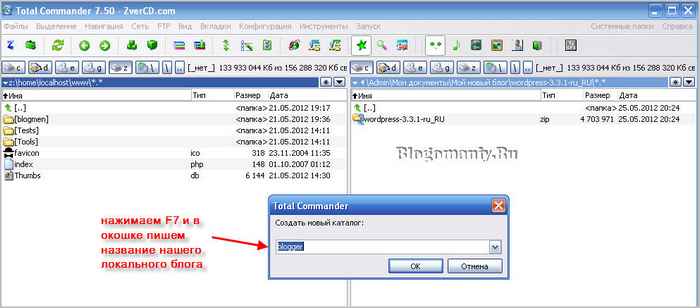
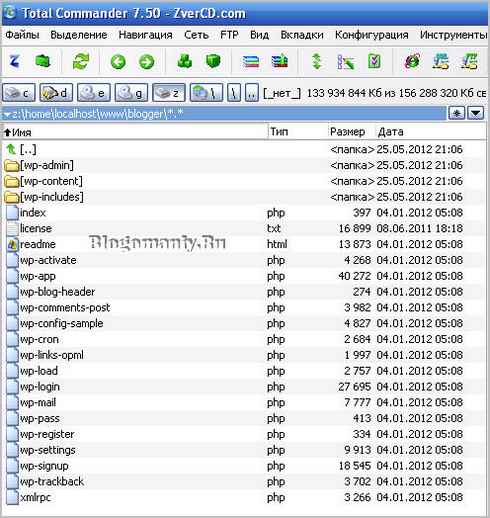

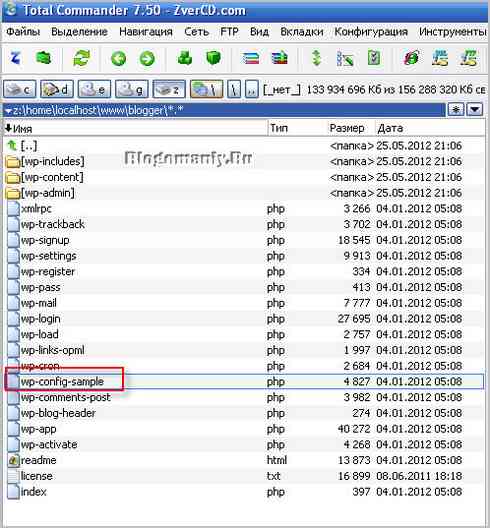

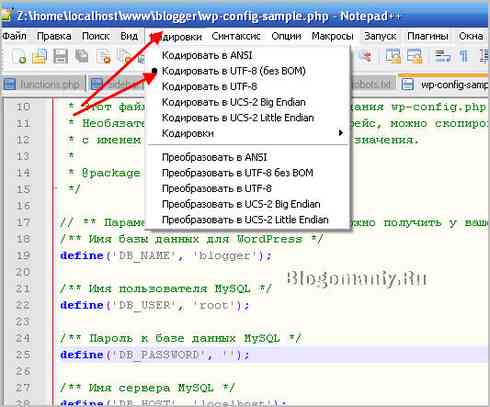
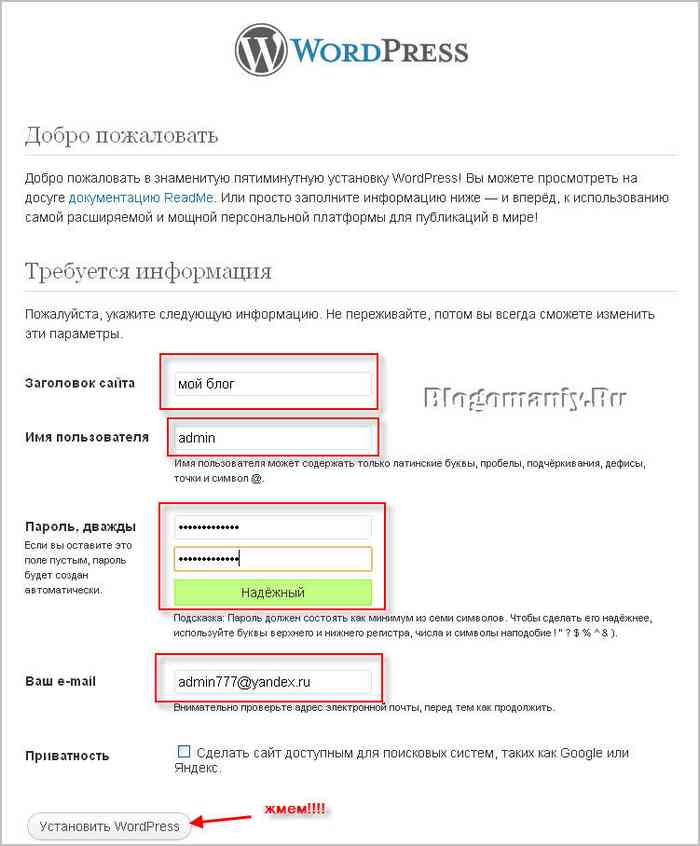
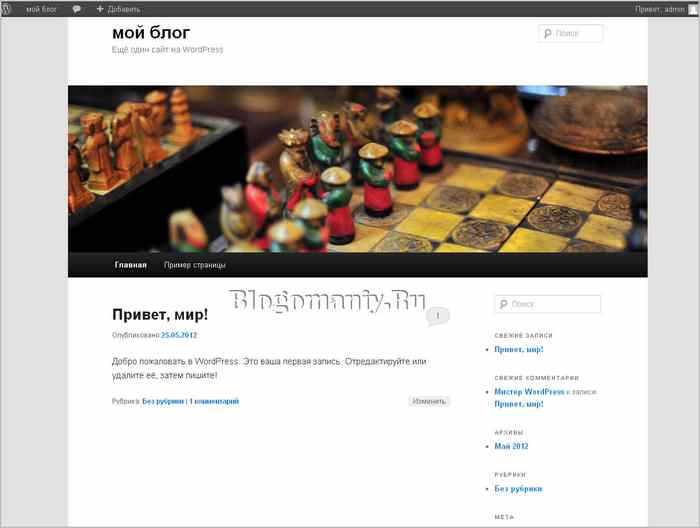
Я давно (вроде бы) разобрался с Total Commander, а с Денвером у меня были проблемы — не мог никак вникнуть что там и как. Теперь всё ясно. Спасибо за статью!
Полезный материал для новичков, я не много по другому ставил, но с Тотал Командер проще, и удобнее…
Статья реально полезная, без нее бы не справилась, ей богу! Для непрограммиста без таких статей в этом разобраться нереально! Спасибо!
Рад, что помог =)
пробовал по другому-не выходит..сейчас по вашему методу пройдусь. =)
@szerlock.livejournal.com
Сложного ни чего нет, желаю удачи =)
за вечер не осилил..завтра попробую установить..уж очень хочется свой собственный заиметь.. 8)
@szerlock.livejournal.com
Не торопитесь, вероятно вы еще новичок…там сложного нет ни чего, если есть какая то база владения компом, программами… тот же тотал командер это очень классная и нужная программа, удачи вам *THUMBS UP* *THUMBS UP* *THUMBS UP*